
时间:2020-10-12 03:27:49 来源:www.win10xitong.com 作者:win10
win10系统从发布到现在已经好多年了,各种问题也得到了解决。但是今天还是有用户说出现了win10系统声卡驱动故障没有声音的问题,推测还会有一些网友也会遇到同样的问题,要是没有人可以来帮你处理win10系统声卡驱动故障没有声音问题,今天小编按照这个步骤就处理好了:1、鼠标右击win开始菜单图标,出现的列表选择"设备管理器"。2、在设备管理器界面找到声音、视频和游戏控制器,选择显卡驱动右击"卸载驱动"就很容易的把这个问题处理掉了。下面就由小编给大家细说win10系统声卡驱动故障没有声音的解决方式。
最近有不少的用户升级win10系统后发现无法播放声音,但是声卡驱动显示正常到底怎么回事呢?其实可能在升级的过程中安装声卡驱动没有安装正确导致的,下面小编带你一起看下如何解决win10系统声卡驱动故障的问题吧。
如果你的电脑没有声音的话,那么可能是电脑的声卡驱动出现故障了,特别是最近win10系统升级后,不少朋友就会出现声卡驱动故障的问题,那么如何解决声卡驱动故障的问题呢?下面跟随小编带你一起解决声卡驱动故障的详细教程。
以下是win10声卡驱动故障修复方案
步骤1:卸载声卡驱动
1、鼠标右击win开始菜单图标,出现的列表选择"设备管理器"。
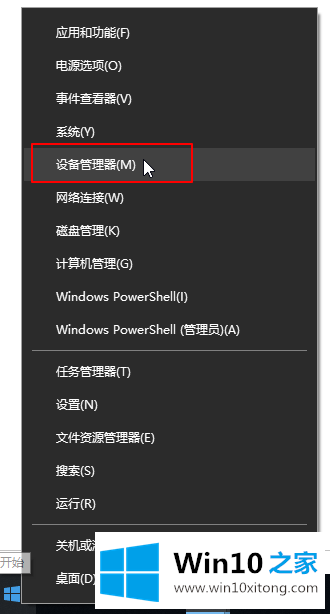
2、在设备管理器界面找到声音、视频和游戏控制器,选择显卡驱动右击"卸载驱动"。
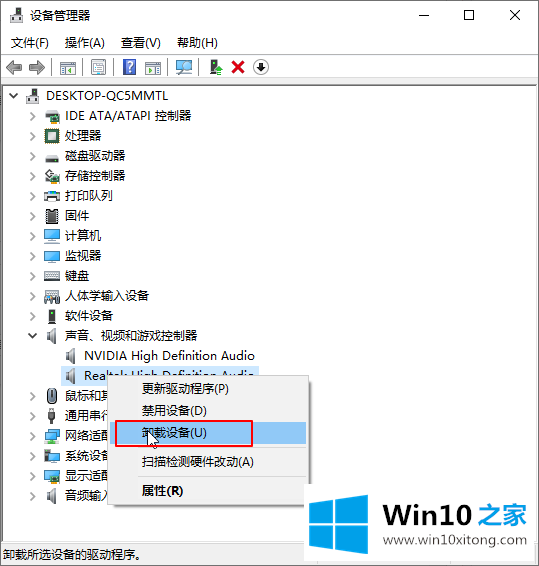
3、接着勾选"删除此设备的驱动程序软件"点击确定,按照屏幕提示完成卸载。
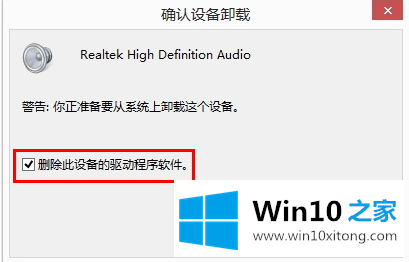
步骤2:安装声卡驱动
1、百度搜索下载"驱动精灵",安装完成后双击打开,然后点击"一键体检",下图:
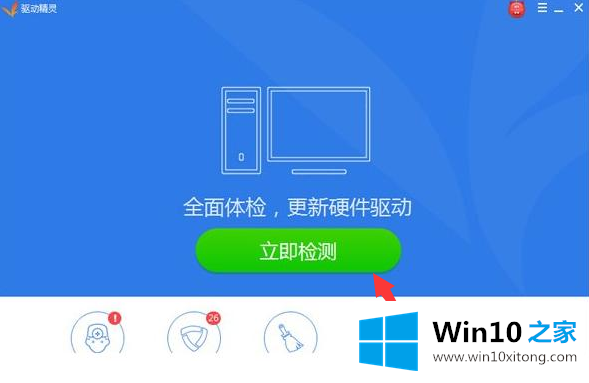
2、等待检测完成后,会显示设备挂在,需要安装声卡驱动,接着我们点击安装声卡驱动,等待修复完成就可以了。
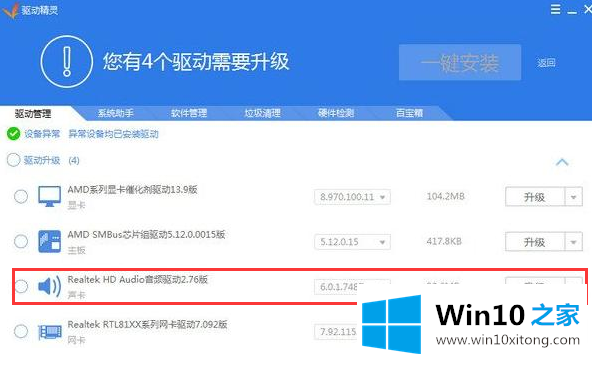
以上就是关于win10声卡驱动故障修复方案。
有关win10系统声卡驱动故障没有声音怎么解决的方法就是以上全部的内容了,大家都学会了上面的方法吗?我们欢迎各位继续关注本站,后面还会有更多相关windows知识分享给大家。